SQL Server 2019 數(shù)據(jù)庫圖文安裝教程詳解
一、安裝SQL Server 2019
二、安裝SQL Server Management Studio (SSMS)
以管理員身份打開SQL2019-SSEI-Eval.exe;

點(diǎn)擊自定義安裝;
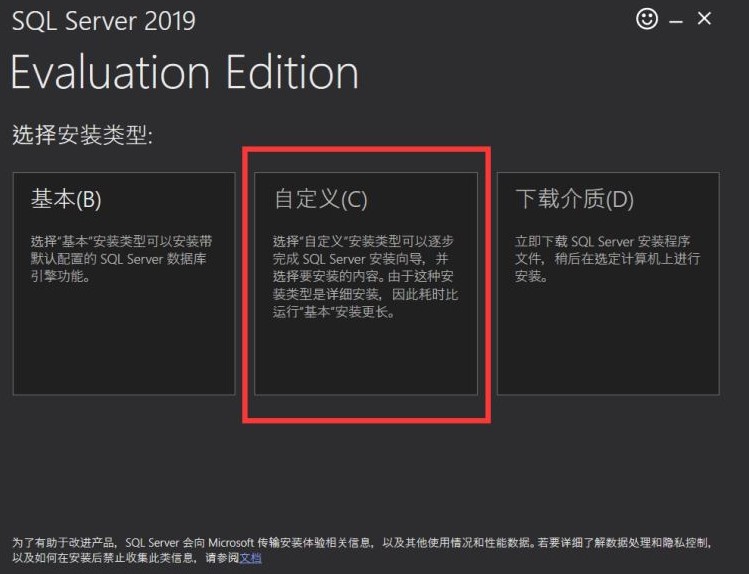
選擇語言和位置
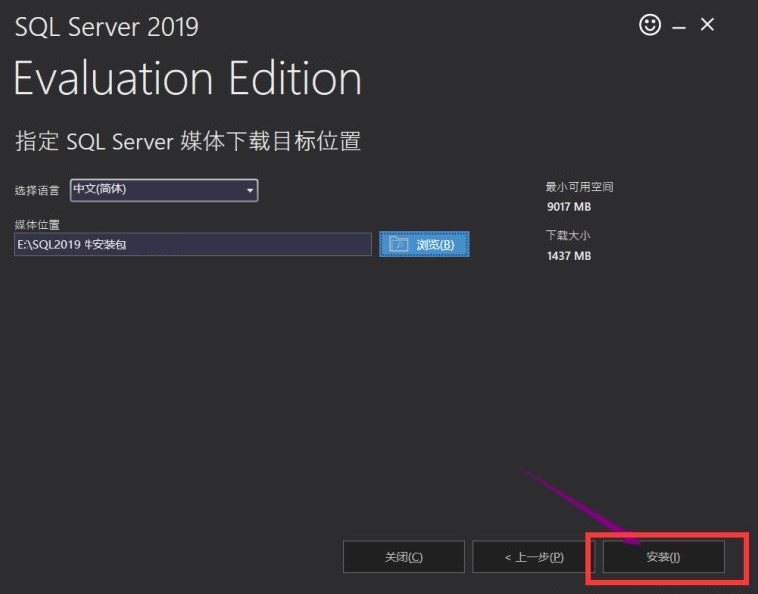
安裝
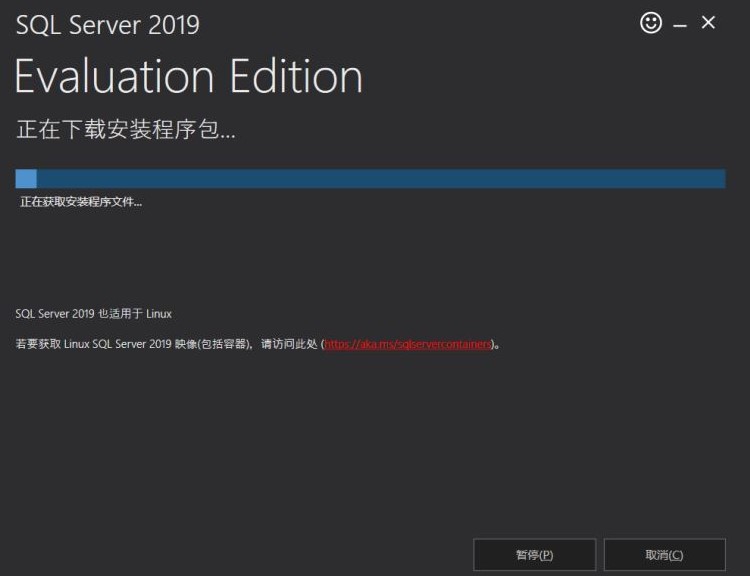
安裝好之后自動(dòng)彈出來的界面
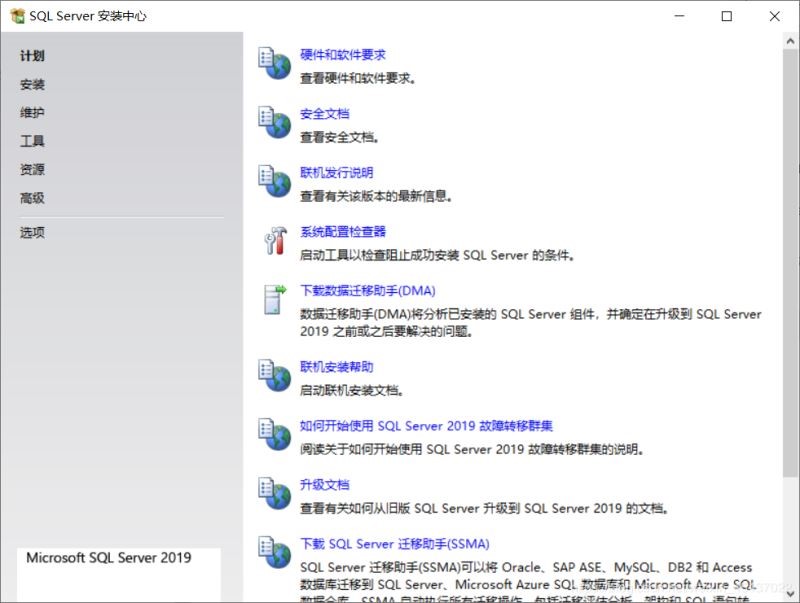
點(diǎn)擊安裝,再點(diǎn)擊第一個(gè)
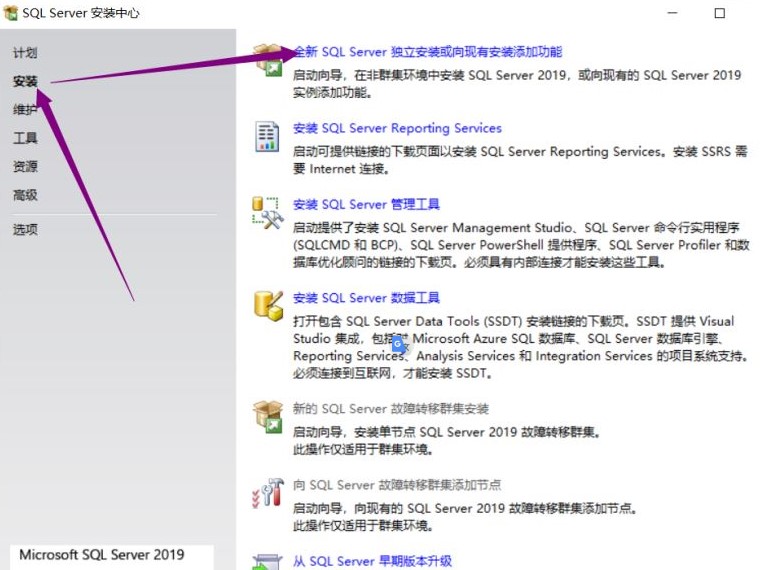
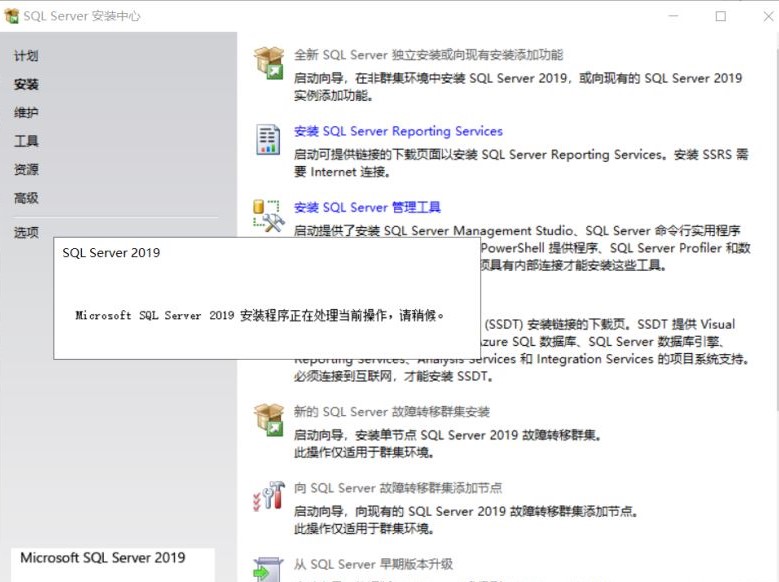
選擇Developer(開發(fā)者)類型,不需要輸入秘鑰,點(diǎn)擊下一步
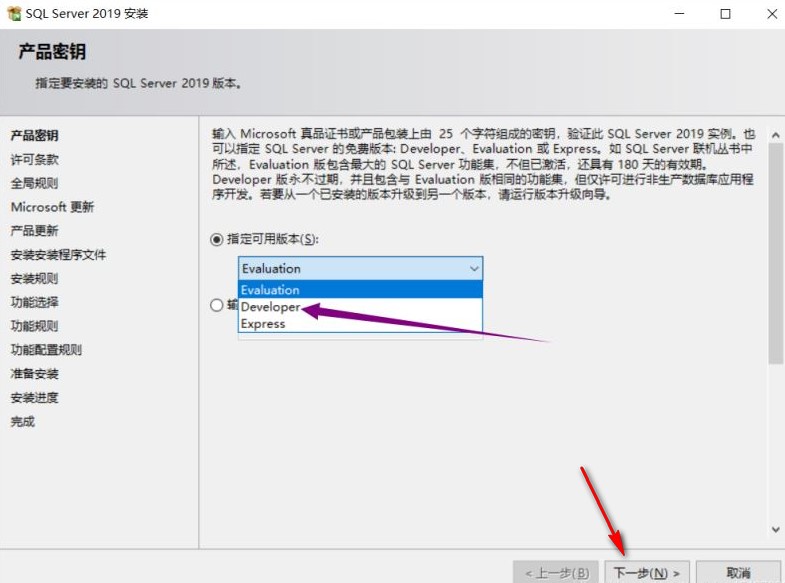
接受協(xié)議,點(diǎn)擊下一步
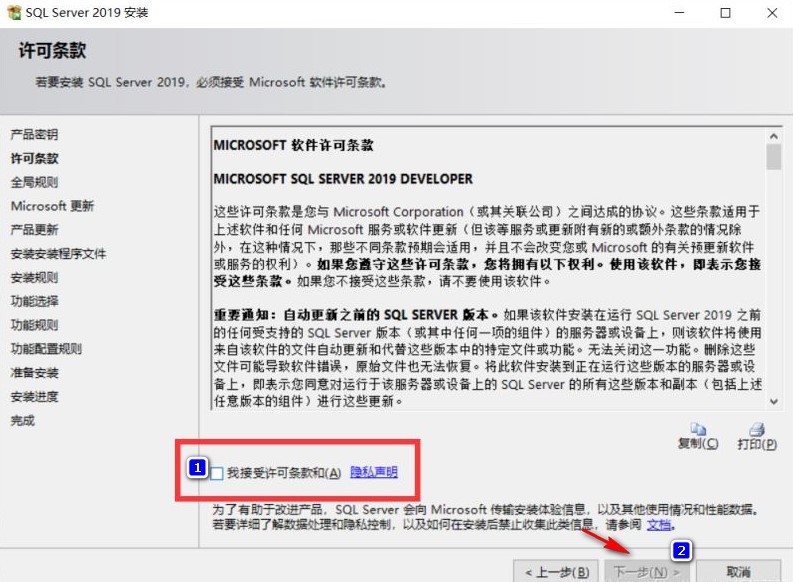
不做任何修改,點(diǎn)擊下一步
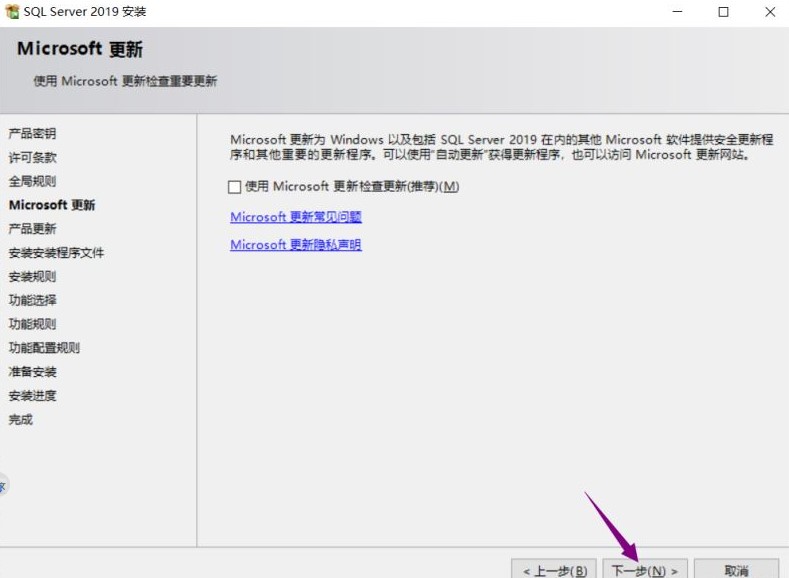
不做任何修改,點(diǎn)擊下一步
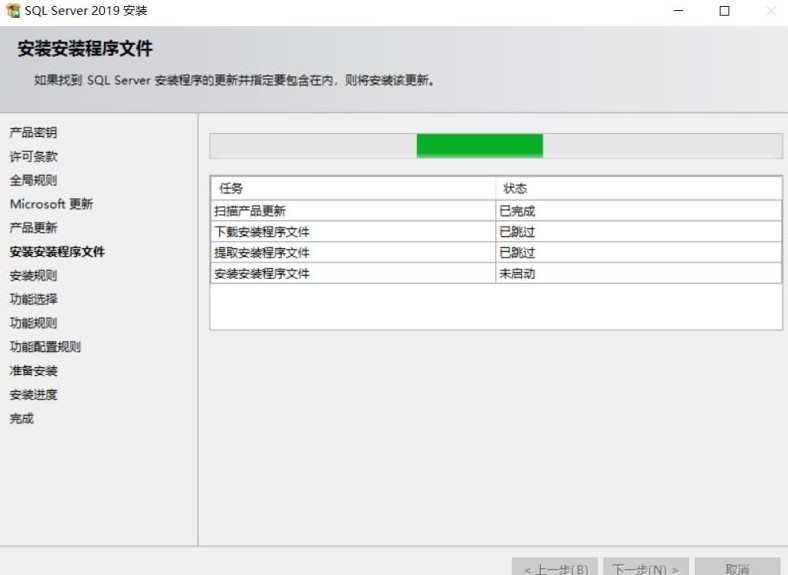
不做任何修改,點(diǎn)擊下一步
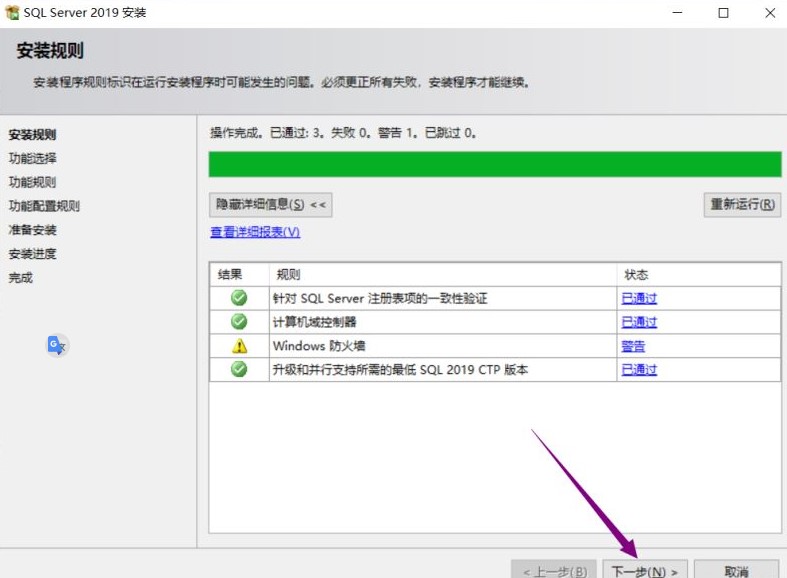
選擇自己需要的功能,再單擊下一步;
必選:數(shù)據(jù)庫引擎服務(wù)和SQL復(fù)制;
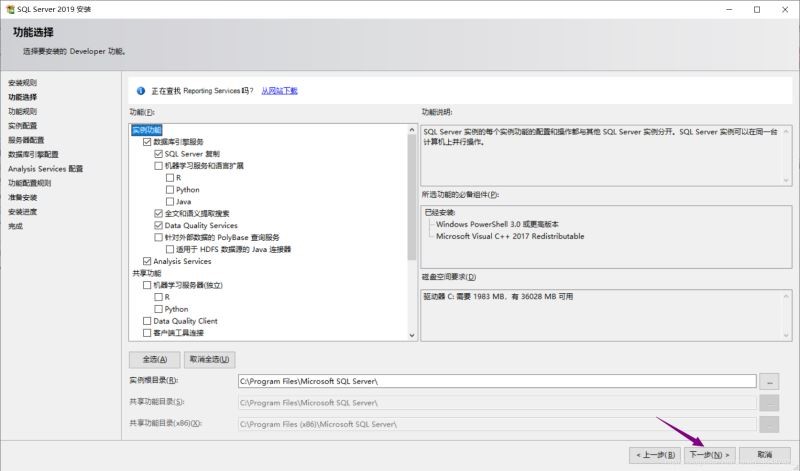
勾選默認(rèn)實(shí)例,再單擊下一步
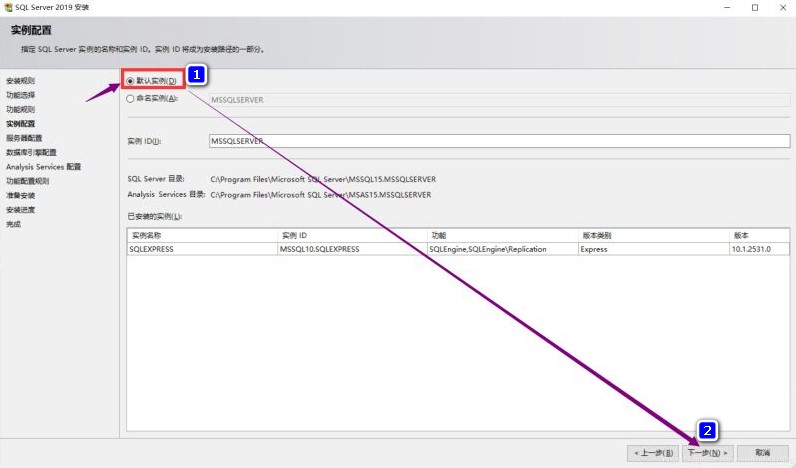
不做任何修改,單擊下一步
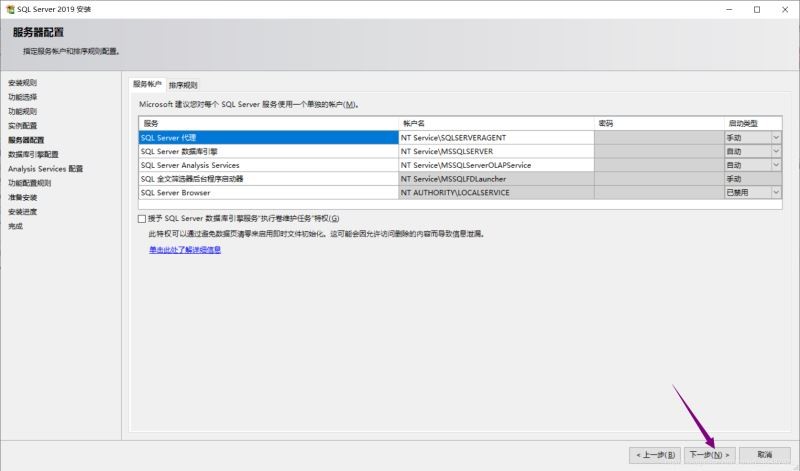
選擇混合模式,填寫登錄密碼
此時(shí)用戶名為sa;
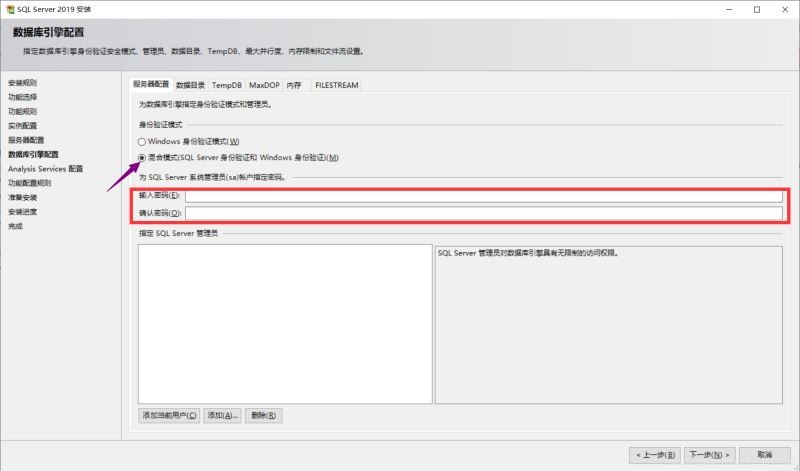
填好密碼后,點(diǎn)擊添加當(dāng)前用戶,出現(xiàn)下面界面,再單擊下一步
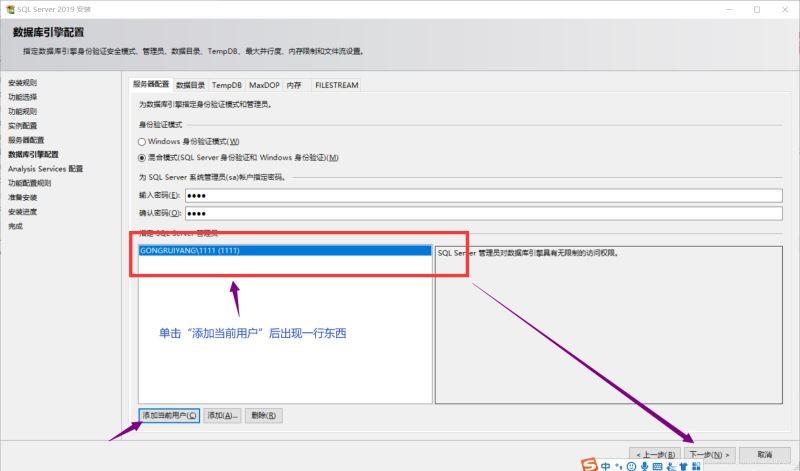
點(diǎn)擊添加當(dāng)前用戶,再單擊下一步
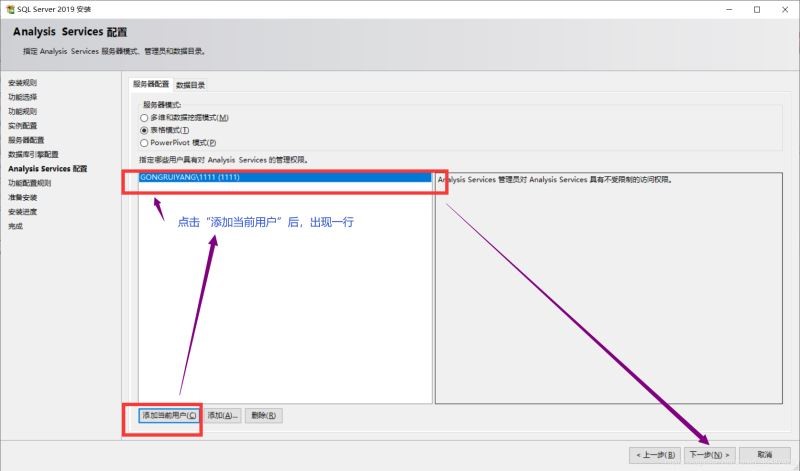
點(diǎn)擊安裝,并等待
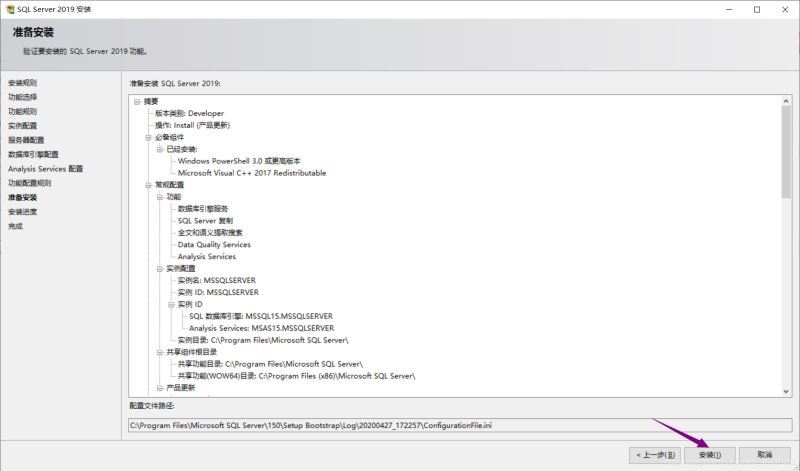
等待安裝
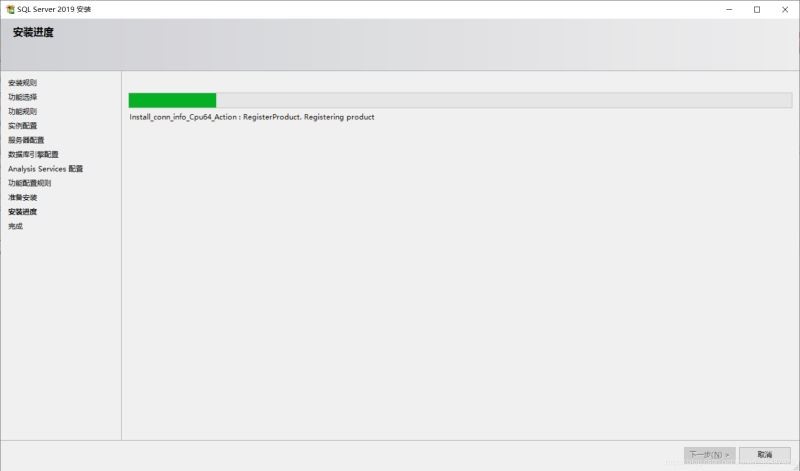
安裝完成
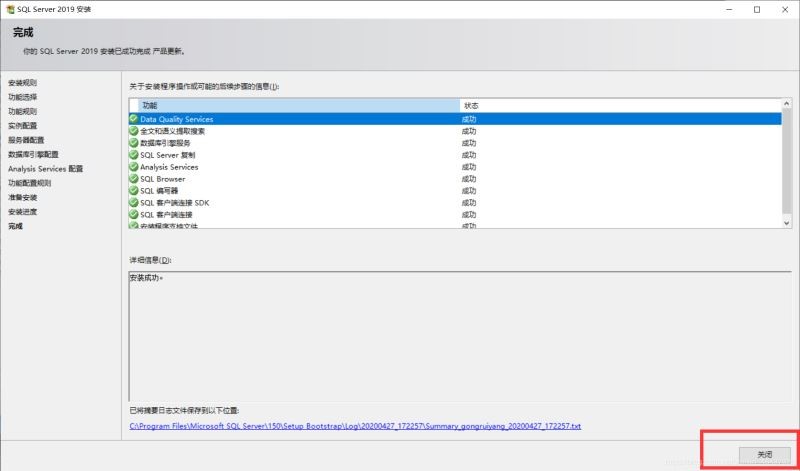
至此SQL Server 2019 安裝完成。
安裝SQL Server Management Studio(SSMS)
以管理員身份運(yùn)行;
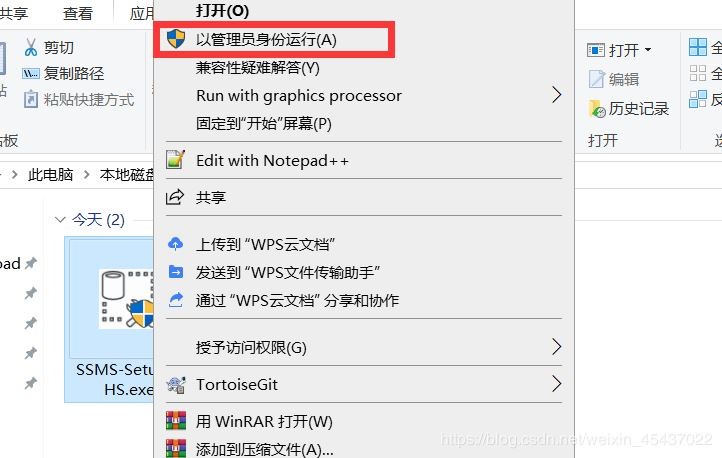
選擇路徑并單擊安裝;
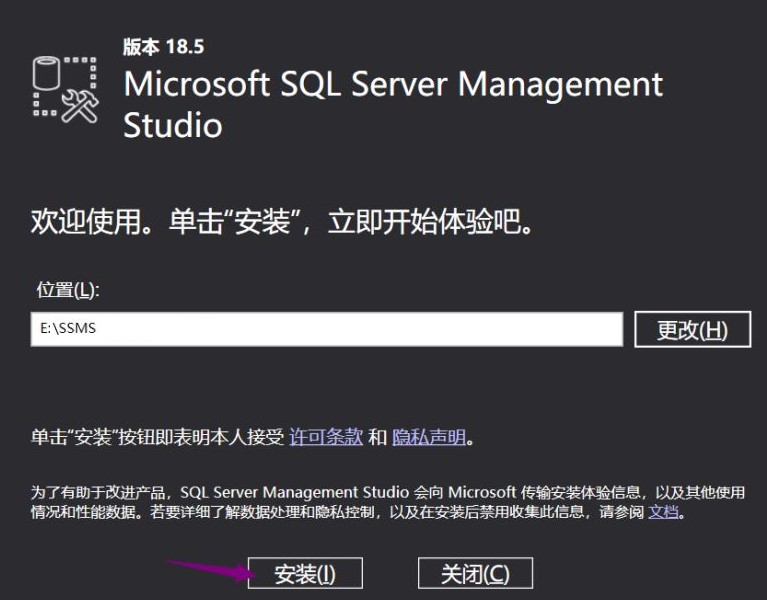
等待安裝完成
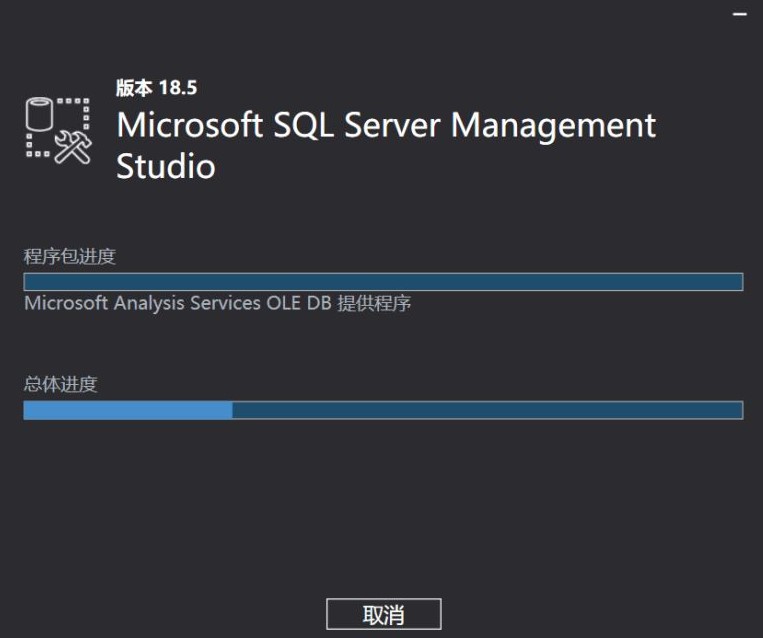
安裝完成
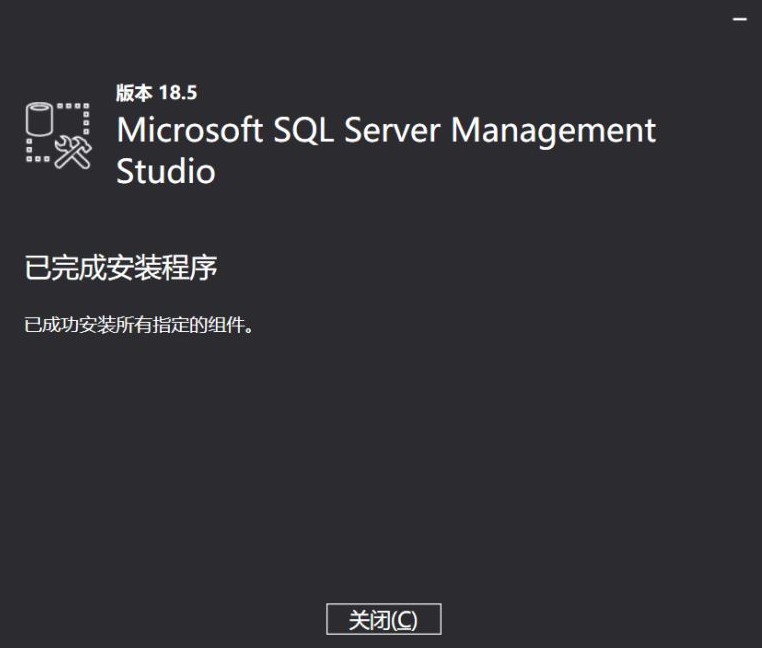
找到軟件并打開
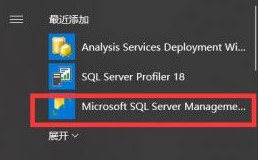
啟動(dòng)軟件
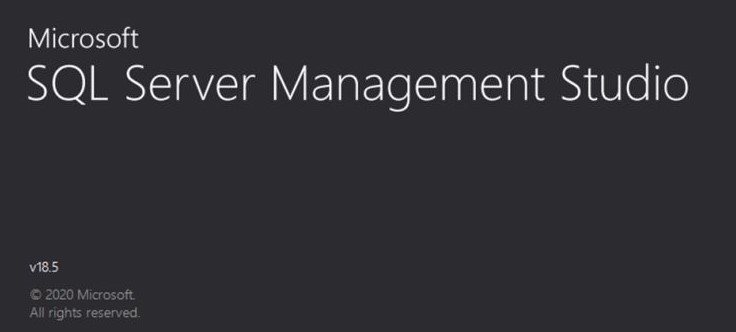
選擇身份驗(yàn)證,輸入賬戶密碼;
登錄名為sa,密碼為你之前設(shè)置的密碼;
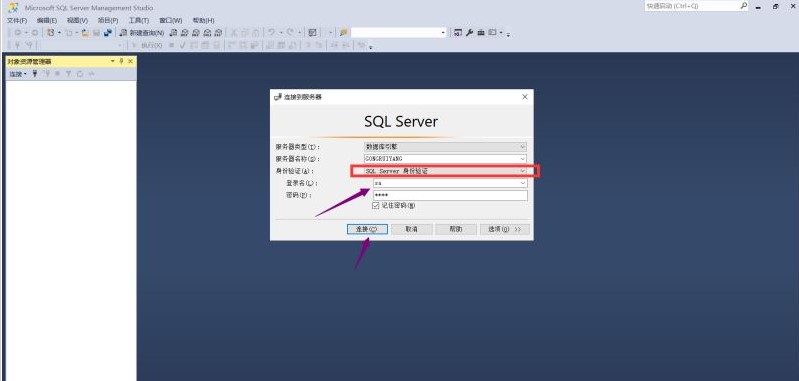
登陸成功
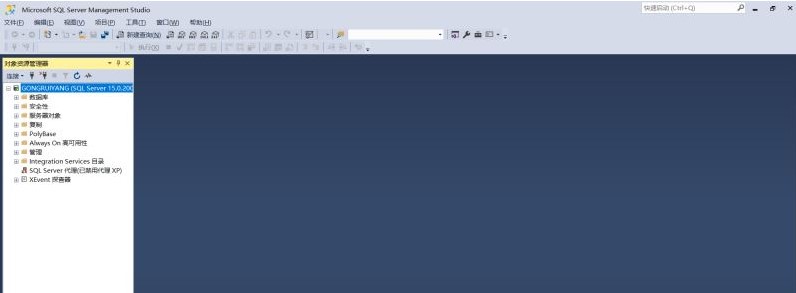
- 上一篇:標(biāo)準(zhǔn)電梯、雙面板電梯、貫通門電梯如何配置梯控設(shè)備? 2020/8/27
- 下一篇: SQL Server 2017 數(shù)據(jù)庫圖文安裝教程詳解 2020/8/27


 粵公網(wǎng)安備 44030602004070號(hào)
粵公網(wǎng)安備 44030602004070號(hào)